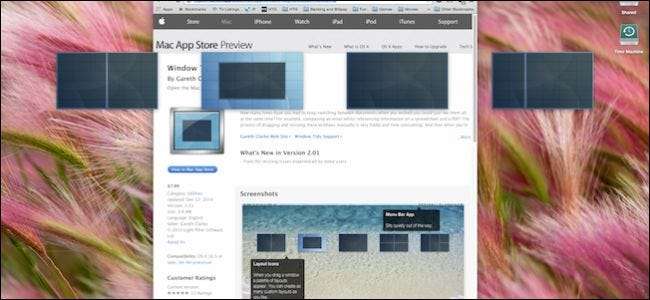
La récente annonce d'Apple selon laquelle la prochaine version d'OS X (El Capitan ou 10.11) sera enfin, enfin, dotée de la possibilité d'aligner les fenêtres sur les bords de votre écran. Une caractéristique Les utilisateurs de Windows apprécient depuis 2009 .
Si vous êtes un utilisateur Mac qui n'a aucune idée de ce dont nous parlons, passons en revue. Lorsque Microsoft a publié Windows 7, il a introduit sa fonction Snap, qui permet aux utilisateurs de simplement saisir et faire glisser une fenêtre vers un bord de l'écran et de la «capturer» à cet endroit.
Par exemple, si vous faites glisser une fenêtre vers le bord droit, elle s’accroche à cet endroit et se redimensionne à la moitié de la largeur de l’écran. Si vous le faites glisser vers le haut, il s'y accrochera et se développera au maximum.
Apple a résisté à l'ajout de cette fonctionnalité, qui n'a peut-être pas beaucoup d'importance pour les utilisateurs de Mac qui ne savent vraiment pas ce qui leur manque, mais qui peuvent se sentir curieusement absents pour les commutateurs et les personnes qui utilisent les deux systèmes. Cela est sur le point de changer avec la version susmentionnée d'El Capitan, mais pour les utilisateurs d'OS X qui ne peuvent pas passer à la version 10.11 ou qui souhaitent simplement disposer de pouvoirs instantanés pour le moment, nous souhaitons proposer une solution: Window Tidy.
Snapping super chargé
Window Tidy est une application disponible au téléchargement dans le Mac App Store . C'est 7,99 $, ce qui peut sembler beaucoup pour quelque chose qui sera gratuit dans la prochaine version, mais nous pensons que les fonctionnalités supplémentaires font vraiment du prix une considération secondaire. Surtout encore, si vous n'êtes pas sur la bonne voie ou ne prévoyez pas de passer à El Capitan.

Windows Tidy est livré avec une icône de barre de menus qui fournit des contrôles rapides ainsi qu'un accès à ses préférences.
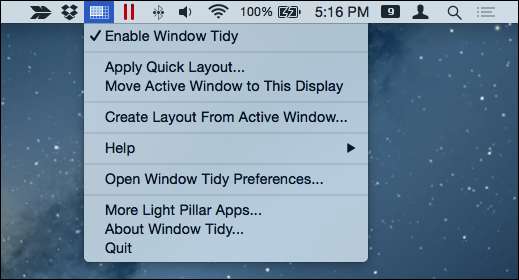
Si vous souhaitez appliquer une "mise en page rapide", par exemple, vous pouvez dessiner où et à quelle taille vous souhaitez affecter une fenêtre sélectionnée.

Vous pouvez ainsi placer des fenêtres avec précision, à une taille non intrusive mais toujours efficace.
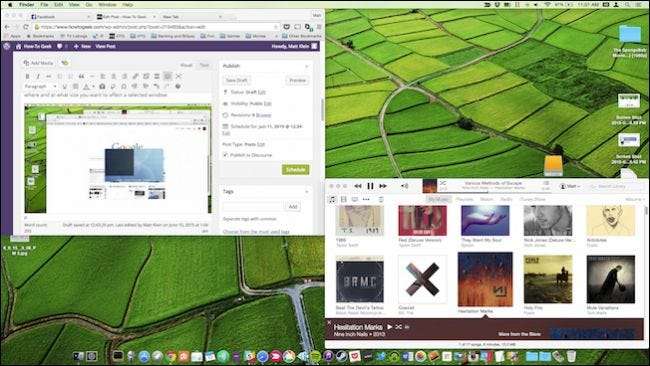
Il existe également une option accessible depuis la barre de menus qui vous permet de déplacer la fenêtre active vers l’affichage actuel, mais cela peut déjà être fait à l’aide des raccourcis clavier "Commande + #", qui nous avons déjà discuté .
L’accrochage avec Window Tidy s’effectue en saisissant la barre de titre d’une fenêtre. Une superposition apparaîtra alors et vous pourrez faire glisser une fenêtre vers l'emplacement et la taille souhaités.
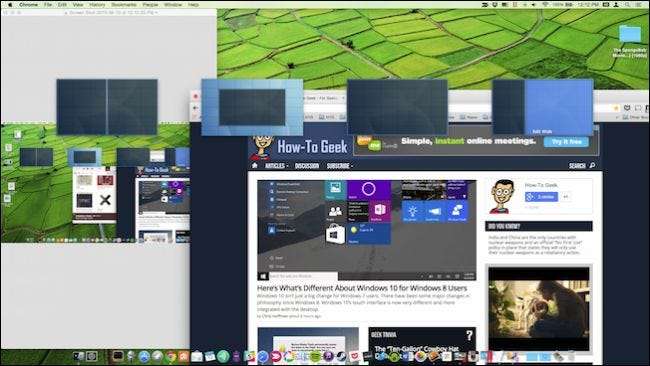
Si vous ne souhaitez pas que cette superposition apparaisse à chaque fois que vous faites glisser une fenêtre, vous pouvez modifier son comportement afin qu’elle n’apparaisse que lorsque vous saisissez la barre de titre et maintenez la touche «Option» toujours utile . Cette option peut être activée / désactivée dans les préférences.
Puissance aux préférences
Les préférences Windows Tidy contiennent beaucoup de puissance. Passons en revue chaque onglet et expliquons brièvement ce qu'ils font.
Le premier onglet vous permet de créer et d’ordonner les mises en page. Regardez comment le nôtre est configuré dans les préférences, puis dans la capture d'écran suivante, à quoi il ressemble lorsque nous activons la superposition.
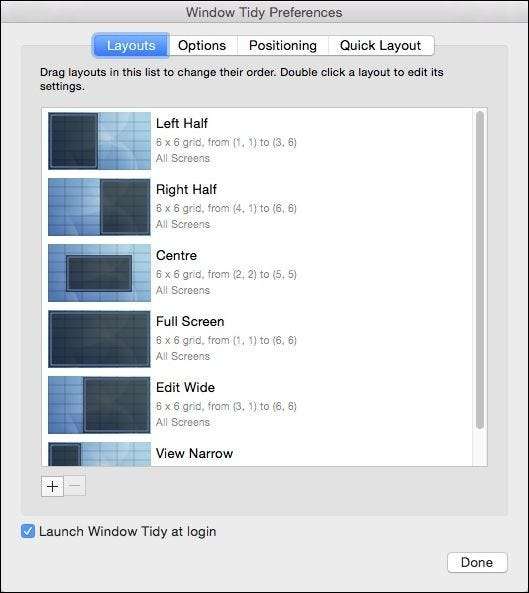
Votre superposition apparaîtra au fur et à mesure que les mises en page sont classées dans les préférences, alors assurez-vous que si vous voulez quelque chose qui vous permettra d'aligner les fenêtres sur les bords droit et gauche, que chaque moitié soit ensemble dans l'ordre de la disposition.

Vous êtes plus que susceptible de passer la plupart de votre temps dans les préférences de Window Tidy à jouer avec les mises en page. Assurez-vous de double-cliquer sur chacun d'entre eux si vous souhaitez vraiment affiner son comportement, sa taille et créer un raccourci d'activation rapide. C'est le genre de contrôle fin qui ajoute une valeur considérable à l'application.
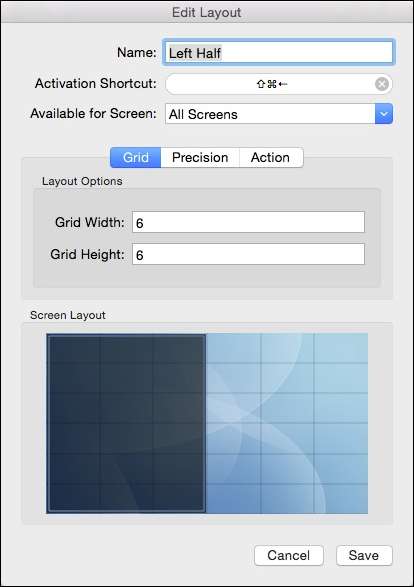
Ensuite, l'onglet "Options" contient de nombreux éléments très utiles que vous voudrez parcourir. La plupart d'entre eux sont assez explicites.
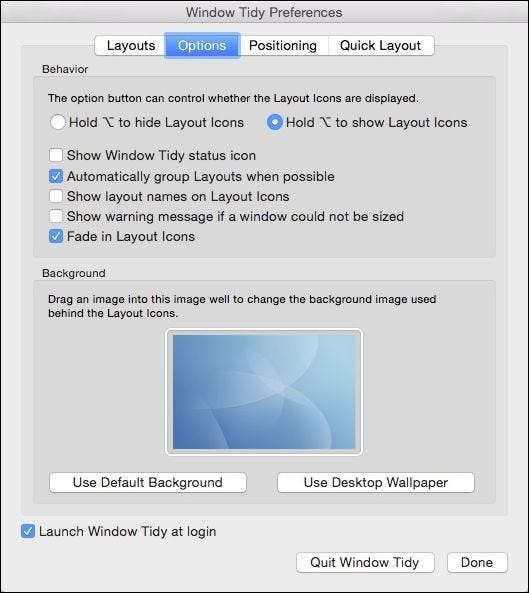
Avec l'onglet «Positionnement», vous pouvez choisir d'organiser les icônes de disposition horizontalement ou verticalement, ainsi que là où elles apparaissent à l'écran.
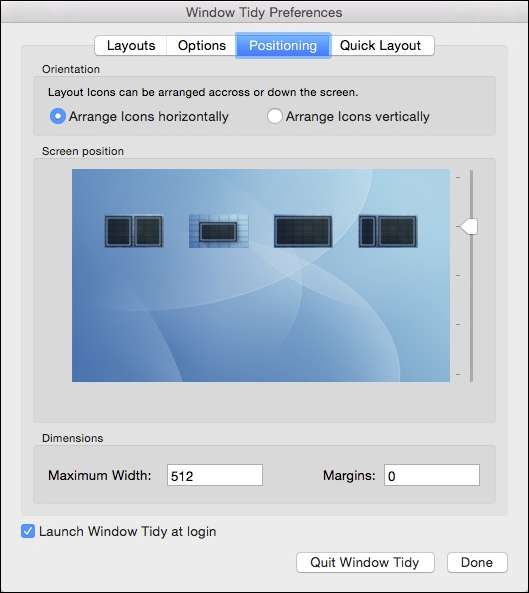
Enfin, il existe un onglet consacré uniquement à la fonctionnalité "Mise en page rapide" dont nous avons parlé précédemment. Ici, nous pouvons attribuer une touche de raccourci globale afin que vous puissiez accéder aux mises en page rapides sans utiliser l'icône de la barre de menu; modifier la taille et l'emplacement de la superposition de mise en page rapide; et modifier ses dimensions.
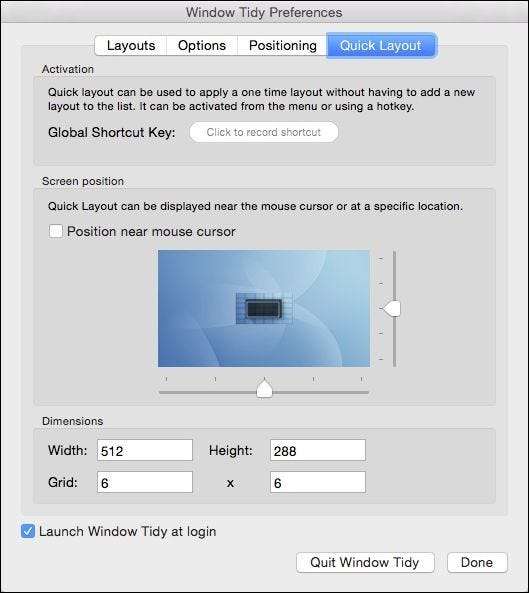
Que vous soyez un utilisateur acharné de Mac, un utilisateur Windows de longue date ou quelqu'un qui saute régulièrement entre les deux systèmes d'exploitation, la capture de fenêtres est certainement une fonctionnalité très utile.
Il ne fait aucun doute que les fonctionnalités instantanées qui sont déployées dans la prochaine version d'OS X seront chaleureusement accueillies et largement utilisées, mais si vous voulez cette fonctionnalité maintenant, ou si vous voulez vraiment quelque chose qui vous donnera un contrôle presque extrême sur le expérience, alors nous vous recommandons d'envisager Window Tidy pour OS X .
Dites-nous ce que vous en pensez. En tant qu'utilisateur de Mac, trouvez-vous l'idée de casser des fenêtres utile ou est-ce juste un ho-hum? Faites entendre vos questions et commentaires sur notre forum de discussion.







